古い復元ポイント等を削除してCドライブの空き容量を増やす
備忘録
最近、WindowsパソコンのCドライブの空き容量が少なくなってきたため、不要なファイルを消して空き容量を増やしてみました。
以下を行うことでだいぶ空き容量を増やせたので備忘録として残しておきます。
なお、作業は自己責任となります。
●古い復元ポイントの削除
- Cドライブのプロパティ表示

- 「ローカルディスク(C:)のプロパティ」画面にある[ディスクのクリーンアップ]ボタンを押下

- 「ディスククリーンアップ」画面の[詳細オプション]タブを選択

[詳細オプション]タブが表示されていない場合、Windowsのバージョンによっては[システム ファイルのクリーンアップ]ボタンを押下すると表示される。

- 「システムの復元とシャドウコピー」にある[クリーンアップ…]ボタンを押下
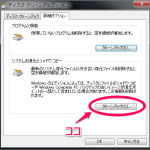
⇒ これで古い情報が削除されるため、Cドライブの空き容量が増えます。
●古いWindows Update情報の削除
- Cドライブのプロパティ表示
- 「ディスククリーンアップ」画面の「削除するファイル」一覧にある「Windows Updateのクリーンアップ」をチェック
「Windows Updateのクリーンアップ」が表示されていない場合、Windowsのバージョンによっては[システム ファイルのクリーンアップ]ボタンを押下すると表示される。 - 「ディスククリーンアップ」画面で[OK]ボタンを押下
古い復元ポイントを削除したところ、空き容量を、家のパソコンでは45GB、会社のパソコンでは4GB、増やすことができました。
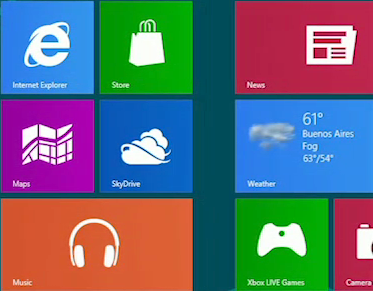



この記事へのコメントはこちら